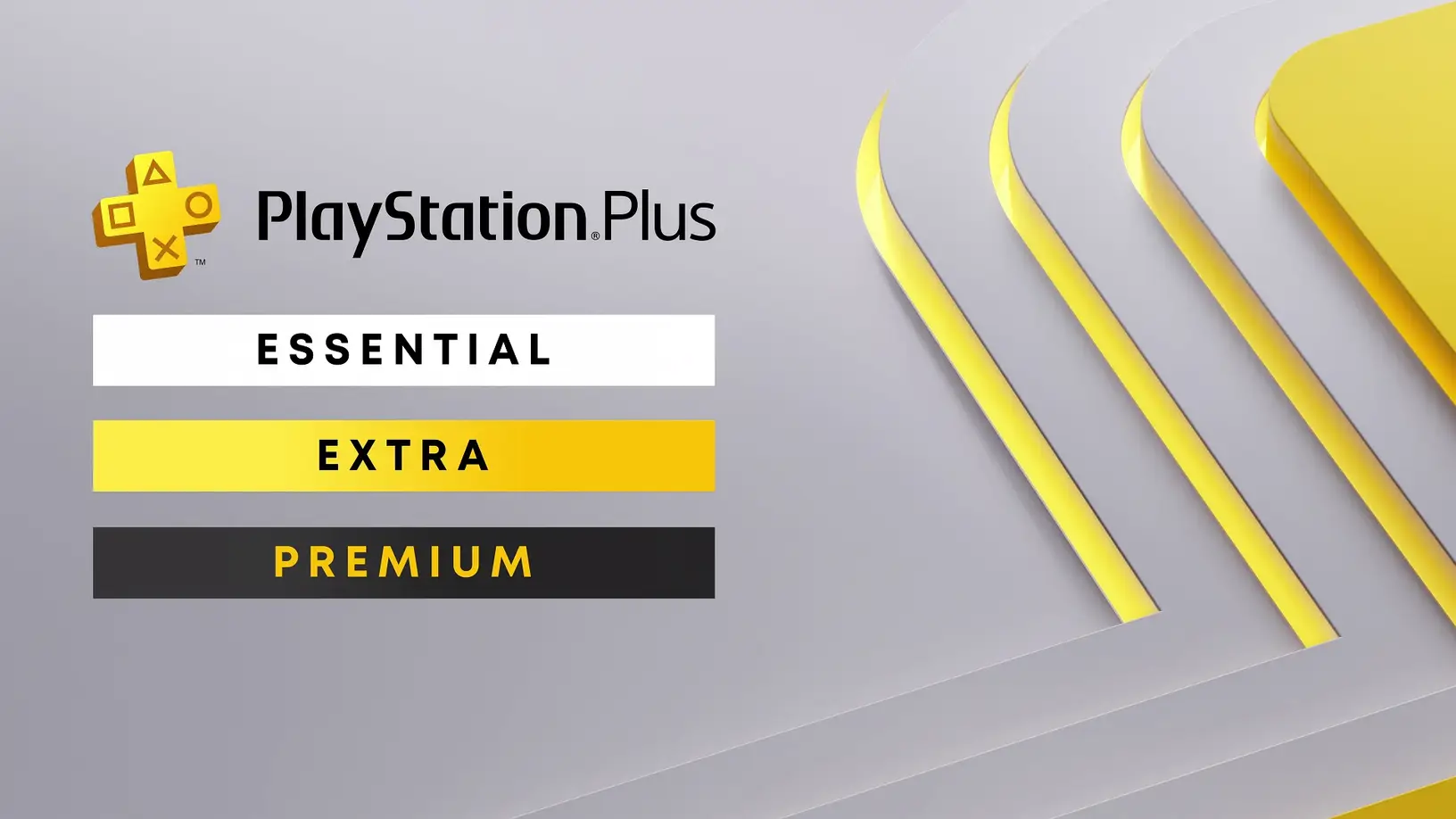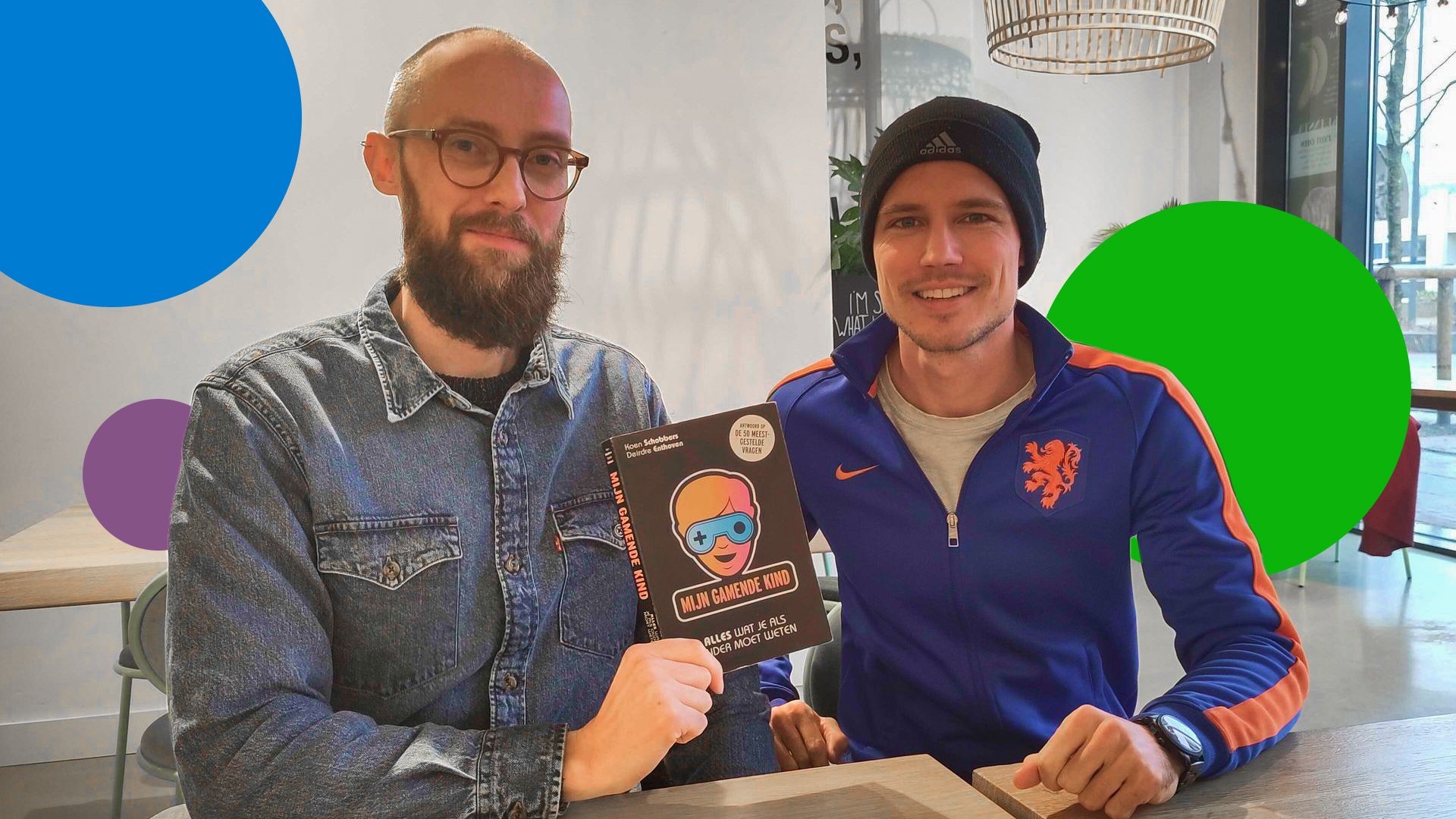Auch wenn der Xbox Game Pass und seine riesige Spielbibliothek für Tage und Wochen Freude bereiten, ist manchmal eine Pause nötig. Egal, ob Sie die automatische Verlängerung deaktivieren, Ihr Abonnement kündigen oder zu Xbox Game Pass-Prepaid-Codes wechseln möchten – wir haben alles für Sie. Befolgen Sie diese einfachen Schritte, um Ihr Abonnement zu beenden und unerwünschte Gebühren zu vermeiden.
So kündigen Sie den Xbox Game Pass auf Xbox Series X|S oder Xbox One

Ob Sie Ihr Xbox Game Pass Abonnement auf einer Xbox Series X|S oder Xbox One kündigen möchten, der Vorgang ist einfach, schnell und für beide Systeme identisch. Folgen Sie einfach diesen Schritten, um Game Pass zu kündigen:
- Drücken Sie die Xbox-Taste auf Ihrem Xbox-Controller, um das Seitenmenü zu öffnen.
- Navigieren Sie zu „Profil & System“, indem Sie einige Male auf die rechte Bumpertaste drücken.
- Gehen Sie zu „Einstellungen“.
- Gehen Sie zu „Konto“ und dann zu „Abonnements“.
- Wählen Sie das Xbox Game Pass-Abo, das Sie kündigen möchten.
- Wählen Sie „Abonnement kündigen“ und bestätigen Sie dann erneut mit „Abonnement kündigen“.
Das war's! Ihr Xbox Game Pass-Abo wurde jetzt gekündigt.
Xbox Game Pass auf PC oder Telefon kündigen

Die Kündigung eures Xbox Game Pass-Abos ist sowohl auf dem PC als auch auf dem Handy ganz einfach. Solange Sie Zugriff auf einen Browser haben, ist der Vorgang in beiden Fällen identisch. Hier erfahren Sie, wie Sie den Game Pass kündigen können:
- Besuchen Sie die Microsoft-Seite „Dienste und Abonnements“.
- Melden Sie sich mit demselben Microsoft-Konto an, das Sie auch für Xbox verwenden.
- Klicken Sie auf „Verwalten“ für das Xbox Game Pass-Abonnement, das Sie kündigen möchten.
- Drücken Sie auf „Abonnement kündigen“ und bestätigen Sie auf der nächsten Seite durch erneutes Klicken auf „Abonnement kündigen“.
Das war's! Ihr Xbox Game Pass-Abo wurde jetzt gekündigt.
Automatische Verlängerung für Xbox Game Pass ausschalten
Es ist eigentlich ganz einfach, wiederkehrende Zahlungen zu deaktivieren. Führen Sie die folgenden Schritte aus, um automatische Zahlungen zu vermeiden:
So deaktivieren Sie die wiederholte Abrechnungen auf der Xbox Series X|S oder Xbox One

- Drücken Sie die Xbox-Taste auf Ihrem Xbox-Controller, um das Seitenmenü zu öffnen.
- Navigieren Sie zu Profil & Systeme > Einstellungen > Konto > Abonnements.
- Wählen Sie das Abonnement, das Sie kündigen möchten, und wählen Sie „Wiederkehrende Abrechnung deaktivieren“.
- Bestätigen Sie mit „Abrechnung deaktivieren“.
Das war's! Sie werden nicht mehr belastet.
Automatische Verlängerung auf dem PC oder Handy ausschalten

- Besuchen Sie die Microsoft-Seite „Dienste und Abonnements“.
- Loggen Sie sich mit demselben Microsoft-Konto ein, das Sie auch für Xbox verwenden.
- Klicken Sie auf das Xbox Game Pass-Abo, das Sie ändern möchten, um weitere Optionen anzuzeigen.
- Klicken Sie auf „Wiederkehrende Abrechnung deaktivieren“.
- Bestätigen Sie Ihre Entscheidung.
Das war's! Sie werden nicht mehr belastet.
Automatische Verlängerung mit Xbox Game Pass-Code vermeiden
Wir alle kennen das: Sie gehen Ihren gewohnten Beschäftigungen nach, und plötzlich erhalten Sie eine Benachrichtigung, dass Ihre automatische Abonnementverlängerung soeben abgebucht wurde. Oje, nicht schon wieder! Möchten Sie die Kontrolle über Ihre Abos zurückgewinnen? Dann kaufen Sie einen Xbox Game Pass Ultimate-Code für 1 Monat oder 3 Monate bei dundle und profitieren Sie von der Freiheit der Selbstbestimmung! Lassen Sie sich nicht von Unternehmen zu unvorhergesehenen Zahlungen zwingen. Stattdessen können Sie selbst das Steuer in die Hand nehmen und nur für das bezahlen, was Sie wollen, und nur so lange Sie wollen. Sagen Sie noch heute Nein zu automatischen Aboverlängerungen.
Wie man eine Rückerstattung für die Xbox Game Pass-Verlängerung erhält

In einigen Fällen und Ländern (u. a. Deutschland, aber nicht Österreich oder die Schweiz) haben Sie Anspruch auf eine Rückerstattung für Ihr Xbox Game Pass-Abonnement - auch wenn Ihnen bereits Geld für die Verlängerung berechnet wurde. Abhängig von den verbleibenden Tagen erhalten Sie eine Rückerstattung, die diesem Wert entspricht. Diese Teilerstattung erfolgt auf die Zahlungsmethode, die Sie in Ihrem Microsoft-Konto verwendet haben.
Wichtig: Wenn Sie einen Prepaid-Code für Ihren Xbox Game Pass verwendet haben, können Sie keine Rückerstattung von Microsoft erhalten. Auf der Seite mit den Erstattungsrichtlinien für den Xbox Game Pass können Sie nachsehen, ob Sie Anspruch auf eine Erstattung haben.
So stornieren Sie Ihr Game Pass-Abo auf der Xbox Series X|S oder Xbox One
- Drücken Sie die Xbox-Taste auf Ihrem Xbox-Controller, um das Seitenmenü zu öffnen.
- Navigieren Sie zu Profil & Systeme > Einstellungen > Konto > Abonnements.
- Wählen Sie das Abo, das Sie kündigen möchten, und navigieren Sie zu „Abonnement kündigen“.
- Es erscheint ein Bildschirm, der anzeigt, ob Sie eine Erstattung erhalten werden.
- Wählen Sie zur Bestätigung „Abonnement kündigen“.
Das war's! Wenn Sie einen Geldbetrag neben Ihrer Rückerstattung gesehen haben, erhalten Sie diesen Betrag auf die Zahlungsmethode, die auf Ihrem Microsoft-Konto verwendet wurde. Wenn Sie keinen Hinweis über eine Rückerstattung sehen, werden Sie auch kein Geld zurückerhalten können.
Wie man eine Rückerstattung auf PC oder Handy erhält
- Besuchen Sie die Microsoft-Seite „Dienste und Abonnements“.
- Loggen Sie sich mit demselben Microsoft-Konto ein, das Sie auch für Xbox verwenden.
- Klicken Sie auf "Verwalten" für das Xbox Game Pass-Abonnement, das Sie kündigen möchten.
- Wenn Sie für eine Erstattung in Frage kommen, wird eine Seite angezeigt, auf der Sie gefragt werden, ob Sie die automatische Verlängerung deaktivieren oder eine Erstattung erhalten möchten.
- Wählen Sie "Sofort stornieren und eine Rückerstattung erhalten".
Das war's! Sie erhalten eine Rückerstattung auf die Zahlungsmethode, die für Ihr Microsoft-Konto verwendet wurde. Allerdings verlieren Sie ab diesem Zeitpunkt den Zugang zu allen Xbox Game Pass-bezogenen Diensten. Wenn Sie keinen Bildschirm über eine Rückerstattung erhalten haben, können Sie auch kein Geld zurückbekommen.
Nein danke, ich kann auch ohne Xbox Game Pass
Nun Sie mit dem Wissen ausgestattet sind, um Ihr Xbox Game Pass-Abo zu managen, haben Sie die volle Kontrolle. Egal, ob Sie kündigen, automatische Verlängerungen verwalten oder Prepaid-Codes erforschen möchten, Sie sind jetzt am Ruder – und nicht mehr Microsoft. Wenn Sie mehr über Xbox Game Pass Core erfahren möchten, lesen Sie unseren Artikel darüber. Viel Spaß beim Spielen zu Ihren eigenen Bedingungen!